✅ Zuletzt geprüft am
Stell dir vor, dein Internet funktioniert plötzlich nicht mehr richtig und du willst herausfinden, woran es liegt. Genau hier kommt ipconfig ins Spiel. Dieser kleine Befehl in Windows kann dir schnell zeigen, welche Netzwerkeinstellungen dein Computer gerade benutzt und wo es vielleicht hakt.
Viele wissen gar nicht, dass ipconfig direkt in Windows integriert ist und ohne zusätzliche Programme genutzt werden kann. Damit kannst du dir nicht nur deine IP-Adresse anzeigen lassen, sondern auch den kompletten Überblick über deine Netzwerkverbindungen bekommen.
Besonders spannend wird es, wenn du tiefer einsteigst: ipconfig hilft dir nicht nur beim Anschauen, sondern auch beim Ändern oder Zurücksetzen von wichtigen Netzwerkeinstellungen. Ob du den DNS-Cache leeren oder deine IP-Adresse erneuern willst – mit ein paar einfachen Befehlen hast du das selbst in der Hand. So wirst du in kurzer Zeit zum kleinen Netzwerk-Profi.
Was ist ipconfig und wofür wird es genutzt?
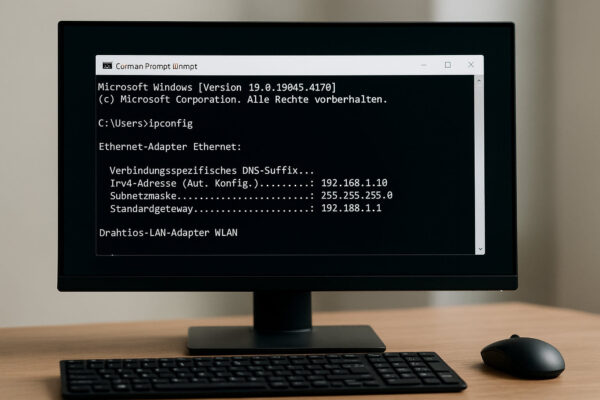
Der Befehl ipconfig ist ein fester Bestandteil von Windows und dient dazu, wichtige Informationen über deine Netzwerkverbindungen anzuzeigen. Wenn du Probleme mit dem Internet hast oder einfach verstehen willst, wie dein Rechner im Netzwerk eingebunden ist, ist ipconfig oft der erste Schritt.
Im Kern zeigt dir ipconfig deine aktuelle IP-Adresse, das Standardgateway, die Subnetzmaske und weitere Basisdaten an. Damit kannst du schnell erkennen, ob dein Computer korrekt mit dem Router oder dem Internet verbunden ist.
Besonders praktisch ist, dass ipconfig nicht nur für Profis gedacht ist. Auch als Einsteiger kannst du mit wenigen Tasteneingaben viel über dein Netzwerk herausfinden. Viele IT-Support-Mitarbeiter fragen beim ersten Kontakt mit dir oft genau diese Informationen ab, um Fehler schneller einzugrenzen.
Zusätzlich bietet ipconfig Erweiterungen, mit denen du Einstellungen zurücksetzen oder erneuern kannst. Dadurch sparst du dir in vielen Fällen das mühsame Neustarten von Rechner oder Router. Kurz gesagt: ipconfig ist ein kleines, aber mächtiges Werkzeug, das dir mehr Kontrolle über deine Netzwerkverbindungen gibt.
So führst du ipconfig unter Windows aus
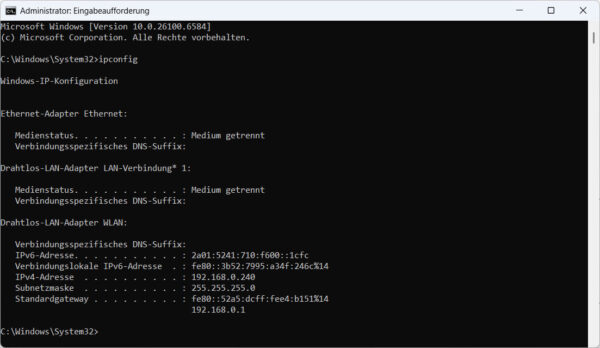
Um ipconfig nutzen zu können, brauchst du keine zusätzlichen Programme. Alles, was du benötigst, ist die Eingabeaufforderung, die direkt in Windows integriert ist.
So startest du ipconfig:
- Drücke die Tasten Windows + R, um das Ausführen-Fenster zu öffnen.
- Tippe cmd ein und bestätige mit Enter.
- Es öffnet sich die Eingabeaufforderung. Dort gibst du ipconfig ein und drückst erneut Enter.
Schon siehst du die wichtigsten Daten zu deiner Netzwerkverbindung, etwa deine IP-Adresse und dein Standardgateway.
Du kannst ipconfig auf allen gängigen Windows-Versionen nutzen – egal ob Windows 10 oder 11. Wichtig ist nur, dass du die Befehle in der Eingabeaufforderung eingibst. Wenn du erweiterte Funktionen nutzen möchtest, solltest du die Eingabeaufforderung mit Administratorrechten starten. Das geht, indem du im Startmenü nach „cmd“ suchst, mit der rechten Maustaste klickst und „Als Administrator ausführen“ wählst.
Mit diesen Schritten hast du die Grundlage, um ipconfig sicher einzusetzen und deine Netzwerkeinstellungen auszulesen.
Die wichtigsten ipconfig-Befehle im Überblick
ipconfig kann mehr als nur die IP-Adresse anzeigen. Es gibt verschiedene Befehle, die dir unterschiedliche Informationen liefern oder Aktionen ausführen. Hier ein Überblick über die wichtigsten:
- ipconfig: Zeigt die Basisinformationen wie IP-Adresse, Subnetzmaske und Standardgateway.
- ipconfig /all: Liefert eine detaillierte Übersicht aller Netzwerkschnittstellen und Einstellungen.
- ipconfig /release: Trennt die aktuelle Verbindung und gibt die IP-Adresse frei.
- ipconfig /renew: Fordert eine neue IP-Adresse vom DHCP-Server an.
- ipconfig /flushdns: Löscht den DNS-Cache, um Namensauflösungsprobleme zu beheben.
Diese Befehle sind besonders nützlich, wenn du mit Netzwerkproblemen zu tun hast. Statt den Router oder Rechner neu zu starten, kannst du gezielt eingreifen.
Die Befehle lassen sich beliebig kombinieren. So kannst du zum Beispiel zuerst mit /release deine IP-Adresse freigeben und anschließend mit /renew eine neue anfordern. Damit hast du schnell wieder eine funktionierende Verbindung.
Mit ein paar dieser einfachen Kommandos hast du ein mächtiges Werkzeug zur Hand, um dein Netzwerk besser zu verstehen und aktiv zu steuern.
ipconfig /all: Alle Netzwerkdetails auf einen Blick
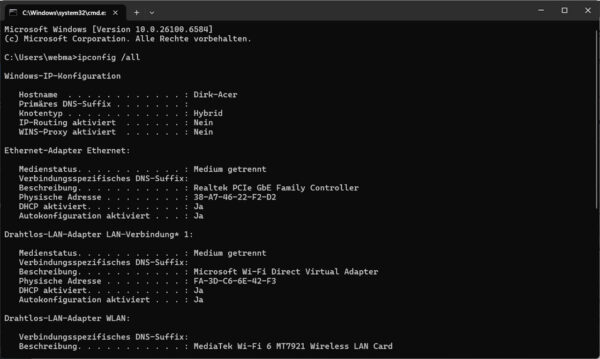
Während der Standardbefehl ipconfig dir nur die wichtigsten Basisdaten liefert, zeigt dir ipconfig /all eine deutlich umfangreichere Übersicht. Dieser Befehl ist besonders hilfreich, wenn du tiefergehende Informationen benötigst.
In der Ausgabe siehst du unter anderem:
- Den vollständigen Computernamen und die Netzwerkschnittstellen
- Ob DHCP aktiviert ist
- Die physikalische MAC-Adresse deiner Netzwerkkarte
- Genaue Informationen zu DNS-Servern und Lease-Zeiten
Damit kannst du nachvollziehen, wie dein Computer im Netzwerk eingebunden ist und welche Einstellungen aktiv sind. Für die Fehlersuche oder beim Einrichten neuer Geräte sind diese Informationen Gold wert.
Besonders interessant: Mit /all erkennst du, ob dein Rechner automatisch eine IP-Adresse bezieht oder ob feste Werte eingetragen sind. Das kann entscheidend sein, wenn du nicht ins Internet kommst und prüfen willst, ob die Konfiguration korrekt ist.
Kurz gesagt: ipconfig /all gibt dir einen umfassenden Einblick in alles, was dein Computer über seine Netzwerkverbindungen weiß.
IP-Adresse erneuern: ipconfig /release und /renew
Manchmal kommt es vor, dass dein Computer zwar mit dem Router verbunden ist, aber trotzdem keine funktionierende Internetverbindung hat. In solchen Fällen können die Befehle ipconfig /release und ipconfig /renew helfen.
Mit ipconfig /release gibst du die aktuell zugewiesene IP-Adresse frei. Der Rechner trennt sich damit von der bestehenden Konfiguration. Direkt danach kannst du mit ipconfig /renew eine neue IP-Adresse vom DHCP-Server anfordern. Das ist praktisch, wenn es Konflikte im Netzwerk gibt oder der Router nicht sauber arbeitet.
Diese beiden Befehle sind besonders nützlich, wenn:
- Zwei Geräte die gleiche IP-Adresse im Netzwerk haben
- Der Router nach einem Neustart noch falsche Daten verteilt
- Dein Computer einfach keine Verbindung aufbauen will
Mit dieser Methode brauchst du den Router nicht neu zu starten und kannst die Verbindung selbst aktiv wiederherstellen. Besonders im Alltag sparst du dir dadurch Zeit und Frust.
DNS-Cache leeren mit ipconfig /flushdns
Wenn Webseiten nicht richtig laden oder alte Inhalte angezeigt werden, kann das am zwischengespeicherten DNS-Cache liegen. Hier hilft der Befehl ipconfig /flushdns.
DNS ist dafür zuständig, dass Domainnamen wie „google.de“ in IP-Adressen umgewandelt werden. Damit diese Auflösung schneller geht, speichert Windows die Daten im Cache. Manchmal sind diese Einträge jedoch veraltet oder fehlerhaft – und genau dann treten Probleme auf.
Mit ipconfig /flushdns leerst du diesen Speicher. Danach fragt dein Rechner die aktuellen Daten direkt bei den DNS-Servern ab. Das sorgt oft dafür, dass Webseiten wieder korrekt erreichbar sind.
Die Anwendung ist ganz einfach: Öffne die Eingabeaufforderung mit Administratorrechten, tippe ipconfig /flushdns ein und bestätige. Du erhältst eine kurze Meldung, dass der Cache erfolgreich geleert wurde.
Dieser Befehl ist eine schnelle Lösung, wenn du Probleme mit der Namensauflösung hast und nicht gleich den ganzen Rechner neu starten willst.
Typische Anwendungsfälle von ipconfig im Alltag

ipconfig ist nicht nur ein Werkzeug für IT-Profis, sondern kann dir auch im Alltag viel Arbeit abnehmen. Hier ein paar Beispiele, wann es besonders nützlich ist:
- Probleme mit dem WLAN: Wenn du keine Verbindung bekommst, kannst du prüfen, ob dein Rechner überhaupt eine IP-Adresse erhalten hat.
- Neue Geräte im Netzwerk: Mit ipconfig siehst du schnell, ob die Netzwerkkarte richtig eingerichtet ist.
- Langsame Internetverbindung: Ein Blick auf das Standardgateway und die DNS-Einstellungen zeigt, ob hier etwas nicht stimmt.
- Server oder Drucker einrichten: Die Details aus ipconfig helfen dir, feste IP-Adressen zu vergeben oder die richtige Konfiguration zu finden.
Besonders praktisch: Viele Supportanfragen lassen sich mit den Infos aus ipconfig schnell beantworten. Du musst nur die Ergebnisse ablesen und kannst sie direkt weitergeben.
So wird ipconfig zu einem echten Helfer, wenn es darum geht, Netzwerkprobleme selbstständig zu erkennen und einfache Lösungen umzusetzen.
Häufige Fehler und Probleme bei ipconfig lösen
Auch bei der Nutzung von ipconfig kann es vorkommen, dass Fehler auftauchen. Oft liegt das nicht am Befehl selbst, sondern an den Einstellungen oder der Verbindung.
Typische Probleme sind:
- „Medienstatus: Getrennt“: Deine Netzwerkkarte ist nicht mit einem Kabel oder WLAN verbunden.
- Keine IP-Adresse angezeigt: Der DHCP-Server hat keine Adresse vergeben. Hier hilft meist ein /renew.
- Falsche DNS-Angaben: Wenn die Serveradressen nicht stimmen, können Webseiten nicht geladen werden.
Um solche Fehler zu beheben, solltest du prüfen, ob die Verbindung zum Router steht und die Netzwerkkarte aktiviert ist. Auch ein Neustart der Netzwerkschnittstelle oder ein Reset über /release und /renew kann helfen.
Wenn gar nichts mehr funktioniert, kann es sinnvoll sein, die Netzwerkeinstellungen komplett zurückzusetzen oder den Router neu zu starten. In den meisten Fällen reicht aber schon ipconfig, um den Fehler einzugrenzen und selbst zu lösen.
Fazit: Mit ipconfig dein Netzwerk im Griff
Mit dem Befehl ipconfig hast du ein Werkzeug kennengelernt, das dir im Alltag viel Zeit und Nerven sparen kann. Ob du nur deine aktuelle IP-Adresse abfragst, den DNS-Cache leerst oder eine neue Adresse anforderst – schon mit wenigen Handgriffen kannst du viele typische Netzwerkprobleme selbst beheben.
Natürlich ersetzt ipconfig keine tiefgehende Netzwerkanalyse, aber es bietet dir die Möglichkeit, schnell erste Hinweise zu bekommen und gezielt zu handeln. So wirst du unabhängiger von Neustarts oder langem Warten auf den Support.
Mein Tipp: Probier die verschiedenen Befehle einfach in einer sicheren Umgebung aus. Beobachte, welche Informationen angezeigt werden und wie sich deine Verbindung verändert. So gewinnst du mit der Zeit Routine und kannst im Ernstfall sofort reagieren. Mit etwas Übung wird ipconfig zu einem verlässlichen Helfer, der dir dabei hilft, dein Netzwerk besser zu verstehen und zu steuern.
FAQ – Häufige Fragen und Antworten
Hier habe ich noch Antworten auf häufige Fragen zu diesem Thema zusammengestellt:
Welche Windows-Versionen unterstützen den Befehl ipconfig?
ipconfig ist seit vielen Jahren ein fester Bestandteil von Windows. Du kannst ihn in allen gängigen Versionen nutzen, also von Windows XP bis hin zu Windows 11. Auch auf Windows-Server-Systemen ist ipconfig verfügbar.
Kann ich ipconfig auch unter Linux oder macOS verwenden?
Nein, ipconfig gibt es nur unter Windows. Unter Linux und macOS nutzt du dafür das Kommando ifconfig oder das modernere ip addr. Die Funktionen sind ähnlich, die Befehle unterscheiden sich jedoch in Syntax und Ausgabe.
Brauche ich Administratorrechte, um ipconfig zu verwenden?
Die Basisfunktionen wie das Anzeigen deiner IP-Adresse funktionieren ohne Administratorrechte. Für erweiterte Befehle wie /flushdns oder wenn du Änderungen am Netzwerk erzwingen willst, musst du die Eingabeaufforderung als Administrator starten.
Kann ipconfig meine Internetgeschwindigkeit verbessern?
Direkt nein, denn ipconfig ändert nichts an der Bandbreite deines Anschlusses. Indirekt kann es aber helfen, wenn Probleme durch fehlerhafte IP-Adressen oder einen vollen DNS-Cache entstehen. Dann sorgt ipconfig dafür, dass die Verbindung wieder stabil und schneller wirkt.
Was ist der Unterschied zwischen ipconfig und netsh?
ipconfig dient hauptsächlich dazu, Informationen anzuzeigen und grundlegende Netzwerkbefehle auszuführen. netsh geht deutlich tiefer: Damit kannst du Netzwerkkarten konfigurieren, Firewalleinstellungen ändern und Profile verwalten. Für schnelle Checks reicht ipconfig, für komplexe Konfigurationen ist netsh die bessere Wahl.